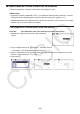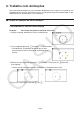Versão 3.00 do Software Guia do Usuário
14-59
14. Faça a seguinte operação: 6(Animate) – 3:Trace.
• Isto especifica o ponto D (aquele selecionado na etapa 13) como o “ponto de traçar”.
15. Faça a seguinte operação: 6(Animate) – 5:Go (once).
• Isto deve fazer com que uma parábola seja traçada
na tela. Observe que o segmento de reta AB é a
diretriz e o ponto C é o foco da parábola.
Observação
• Todos os pontos que estão atualmente selecionados na tela se tornam pontos de traço ao
efetuar a seguinte operação: 6(Animate) – 3:Trace. Esta operação também cancela Trace
para qualquer ponto que esteja atualmente configurado como ponto de traçar.
• A função de desligar automático da calculadora desliga-a se uma animação estiver em
curso. Se a calculadora for desligada (quer automaticamente ou manualmente) enquanto
uma animação é executada, a esta será terminada.
u Para editar uma animação
Exemplo: Durante a tela de animação criada com o procedimento em “Para traçar
um local de pontos”, use a tela Edit Animations para editar essa
1. Se a tela de animação que desejar editar estiver na tela, execute a seguinte operação:
6(Animate) – 4:Edit Animation.
• Isto exibirá a tela Edit Animations.
2. Edite a animação usando um dos procedimentos a seguir.
Quando desejar fazer
isto:
Realize este procedimento:
Especificar quantas
vezes a animação
deve ser executada ao
desempenhar a operação:
6(Animate) –
6:Go (repeat)
1. Use c e f para selecionar na tela Edit Animations para
“Times” e pressione 1(Times).
→
2. Na caixa de diálogo que aparecer, digite a quantidade de
repetições que deseja especificar e pressione w.
• Digitar 0 aqui fará com que a animação seja repetida até
que pressione J ou o para pará-la.